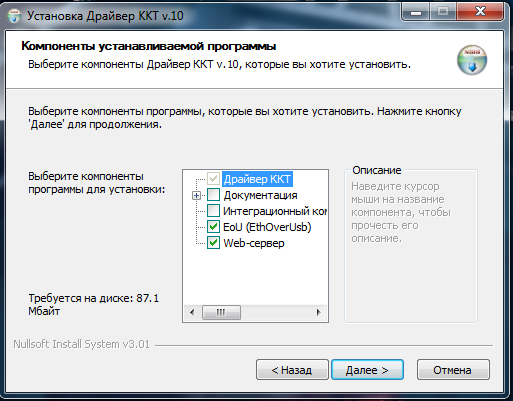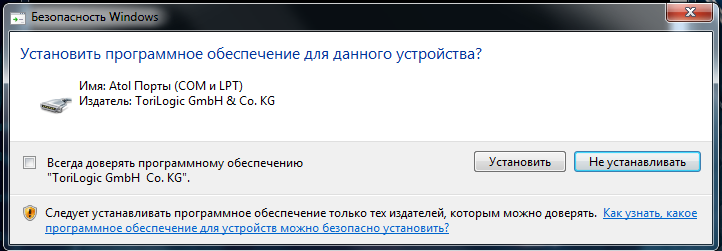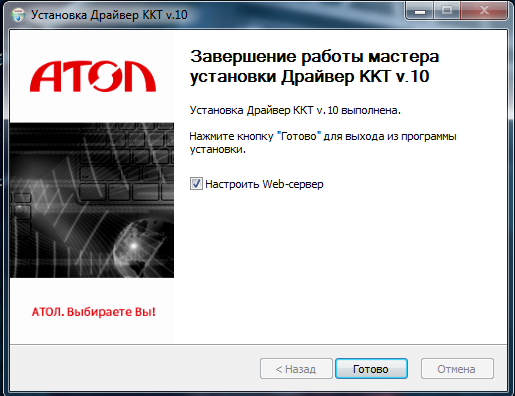Онлайн кассы — различия между версиями
WikiSys (обсуждение | вклад) |
WikiSys (обсуждение | вклад) |
||
| Строка 51: | Строка 51: | ||
* Ставим галочку "Настроить web-сервер" | * Ставим галочку "Настроить web-сервер" | ||
[[Файл:6.png]] | [[Файл:6.png]] | ||
| + | <br> | ||
| + | ====Настройки сервера:==== | ||
| + | После установки драйвера, в окне браузера откроются настройки сервера. | ||
| + | В первой вкладке необходимо поставить галочку ''Активировать сервер'' | ||
| + | [[Файл:7.png]] | ||
| + | Во второй вкладке выставляем необходимые настройки. По умолчанию настройки будут выставлены для USB. <br> | ||
| + | Также, в пункте "Скорость" устанавливаем значение 115200 бод. | ||
| + | [[Файл:8.png]] | ||
| + | В меню пуск, во вкладке АТОЛ находим "Тест драйвера ККТ". В открывшемся окне, при нажатии кнопки "Свойства" будут показаны пункты, которые должны совпадать с настройками произведенными выше | ||
| + | [[Файл:9.png]] | ||
| + | Также, необходимо убедиться, что в драйвере кассы указано верное время: | ||
| + | [[Файл:10.jpg]] | ||
| + | <br> | ||
| + | ====Настройки ККТ в MAG:==== | ||
| + | В системе MAG в разделе Администрирование выбираем пункт "Онлайн кассы" | ||
| + | [[Файл:11.jpg]] | ||
Версия 12:21, 30 августа 2019
Версия статьи от 30-08-2019.
Содержание
Введение
Раздел «Настройки онлайн касс» позволяет управлять информацией о подключенных к системе онлайн-касс и производить настройку интеграции с ними.
Интеграцию с кассой можно произвести двумя способами:
1. С помощью утилиты MAG Кассы.Атол
2. С помощью выделенного ip-адреса
Интеграция с кассами АТОЛ с помощью выделенного ip-адреса
В соответствии с Федеральным законом №54-ФЗ юр.лица и индивидуальные предприниматели работают с онлайн-кассами нового образца. Такие кассы подключаются к интернету, печатают чеки и автоматически передают отчеты оператору фискальных данных (ОФД).
Чтобы перейти на онлайн-кассу, туристическая компания:
1. Покупает аппарат, который соответствует требованиям ФНС;
2. Заключает договор с оператором фискальных данных (ОФД);
3. Регистрирует ККТ на сайте налоговой службы или лично в ведомстве;
4. Подключает кассу к интернету, чтобы передавать данные о продажах в ФНС
1. Туристической компании подойдет любая касса из реестра Федеральной налоговой службы. Она должна быть совместима с фискальным накопителем, подключаться к интернету, печатать чеки с QR-кодами и отправлять их на электронную почту покупателя. Закон не запрещает покупать подержанную ККТ или арендовать у производителя.
Реестр ККТ ФНС Россиии
2. ОФД (оператор фискальных данных) — это обязательное звено в системе онлайн-касс для всех торговых компаний. Это относительно новая сущность, с которой приходится сталкиваться всем, кто обязан работать с ККТ и отправлять данные о продажах по новому регламенту в контролирующий орган (в данном случае роль такого органа отведена налоговому ведомству)
В новые кассы встроен фискальный накопитель, ФН — это чип, который сохраняет информацию о покупке, формирует чек и передает его оператору фискальных данных.
ОФД — посредник между магазином и налоговой службой. Он обрабатывает информацию с накопителя и проверяет чек. Если ФНС решит проверить, например, магазин, то запросит данные у ОФД и сравнит их с цифрами из декларации. Если они не совпадают, ФНС приходит с проверкой.
Так с помощью онлайн-касс государство отслеживает обороты и контролирует отчисления.
При выборе оператора стоит поинтересоваться, ведет ли он деятельность в интересующем вас регионе. Если организация работает в нужном населенном пункте, не лишним будет познакомиться с гарантиями стабильности работы ее оборудования. Ведь от этого напрямую зависит скорость передачи фискальных данных и сам факт их доставки в налоговые органы. В случае если они не окажутся своевременно в налоговой, это вполне предсказуемо грозит штрафом.
Что касается расценок за использование услуг ОФД, то в настоящее время они составляют примерно 3000 рублей за каждую кассу в год. Соответственно, вопрос цены при выборе оператора не играет главную роль.
Операторы фискальных данных ФНС России
3. Для того, чтобы зарегистрировать Вашу онлайн кассу в ФНС - проследуйте по ссылке.
4.Система MAG.travel предоставляет туристическим компаниям возможность подключения касс АТОЛ. В будущем планируется подключение и других - Ваши пожелания всегда можно оставить здесь.
Данная инструкция рассказывает о подключении и настройках касс только в системе MAG.
О тонкостях покупки, подключения касс Вы можете узнать на сайте АТОЛ.
Что понадобится для подключения:
1. Касса Атол (модели и цены касс): 1Ф, 11Ф, 15Ф, 20Ф, 22Ф (АТОЛ FPrint- 22ПТК), 25Ф, 27Ф, 30Ф, 42ФС, 50Ф, 52Ф, 55Ф, 60Ф, 77Ф, 90Ф, 91Ф, 92Ф, Sigma 10 (АТОЛ 150Ф), Sigma 7Ф, Sigma 8Ф
2. Компьютер, подключенный к интернету со статическим ip (статический ip адрес можно получить через провайдера интернета)
3. Скачать и установить следующие компоненты: программное обеспечение Java , драйвер АТОЛ (обязательно версии не ниже 10)
4. Настроить драйвер
5. Внести данные в MAG
Установка драйвера АТОЛ:
- после скачивания и распаковки драйвера, устанавливаем подходящую для ОС версию
 ->
->  ->
-> 
- далее обязательно ставим галочку на пункте Web-сервер
- устанавливаем ПО:
- Ставим галочку "Настроить web-сервер"
Настройки сервера:
После установки драйвера, в окне браузера откроются настройки сервера.
В первой вкладке необходимо поставить галочку Активировать сервер
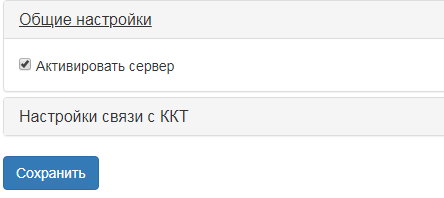 Во второй вкладке выставляем необходимые настройки. По умолчанию настройки будут выставлены для USB.
Во второй вкладке выставляем необходимые настройки. По умолчанию настройки будут выставлены для USB.
Также, в пункте "Скорость" устанавливаем значение 115200 бод.
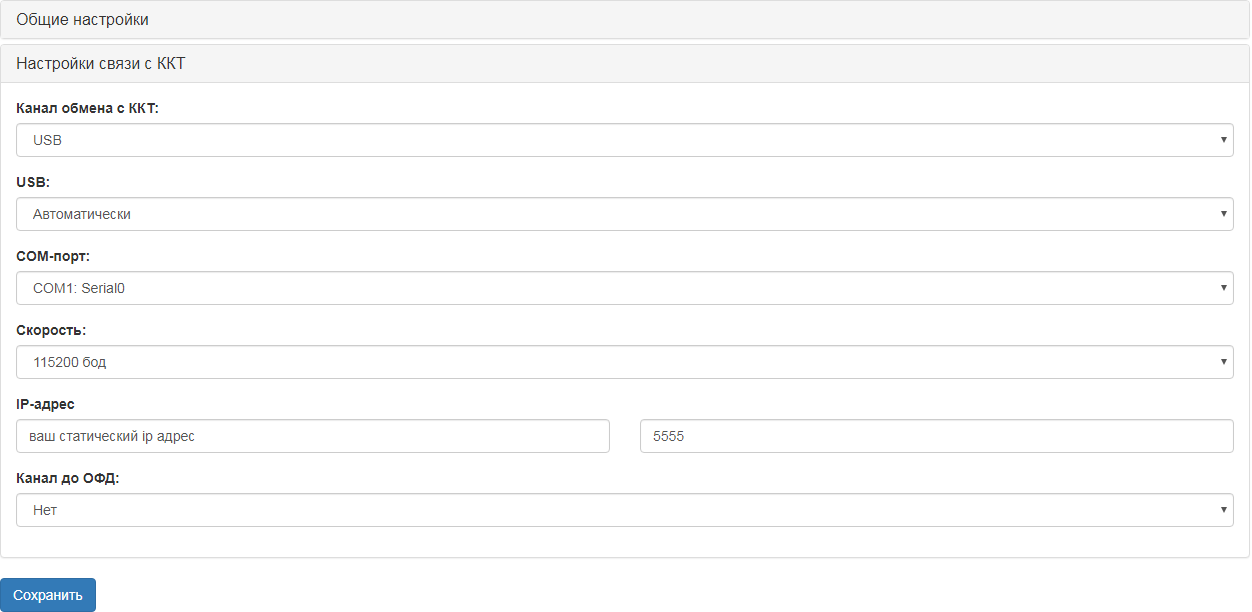 В меню пуск, во вкладке АТОЛ находим "Тест драйвера ККТ". В открывшемся окне, при нажатии кнопки "Свойства" будут показаны пункты, которые должны совпадать с настройками произведенными выше
В меню пуск, во вкладке АТОЛ находим "Тест драйвера ККТ". В открывшемся окне, при нажатии кнопки "Свойства" будут показаны пункты, которые должны совпадать с настройками произведенными выше
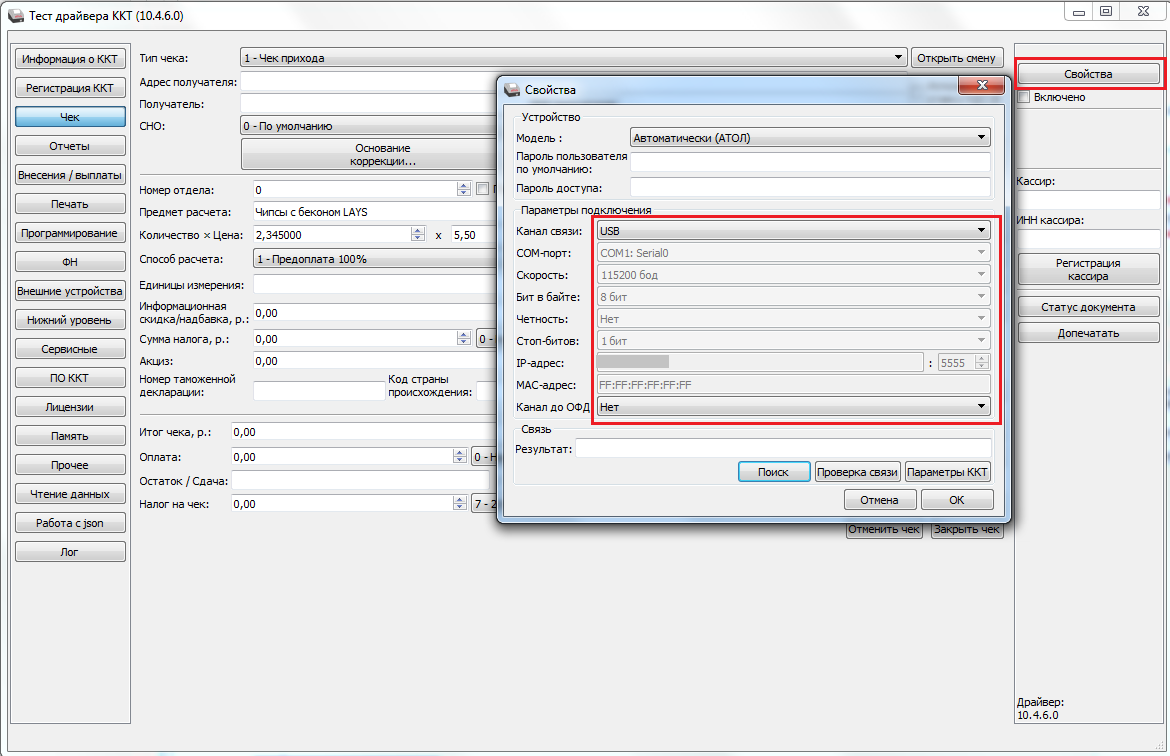 Также, необходимо убедиться, что в драйвере кассы указано верное время:
Также, необходимо убедиться, что в драйвере кассы указано верное время:
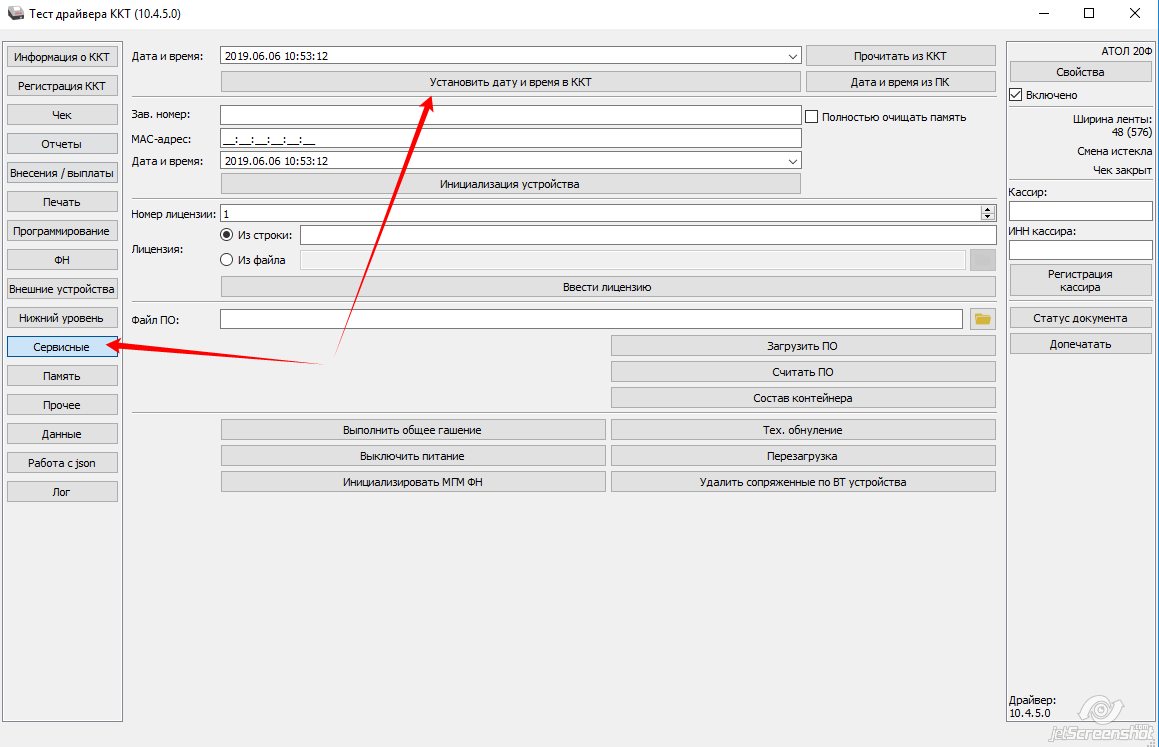
Настройки ККТ в MAG:
В системе MAG в разделе Администрирование выбираем пункт "Онлайн кассы" Файл:11.jpg